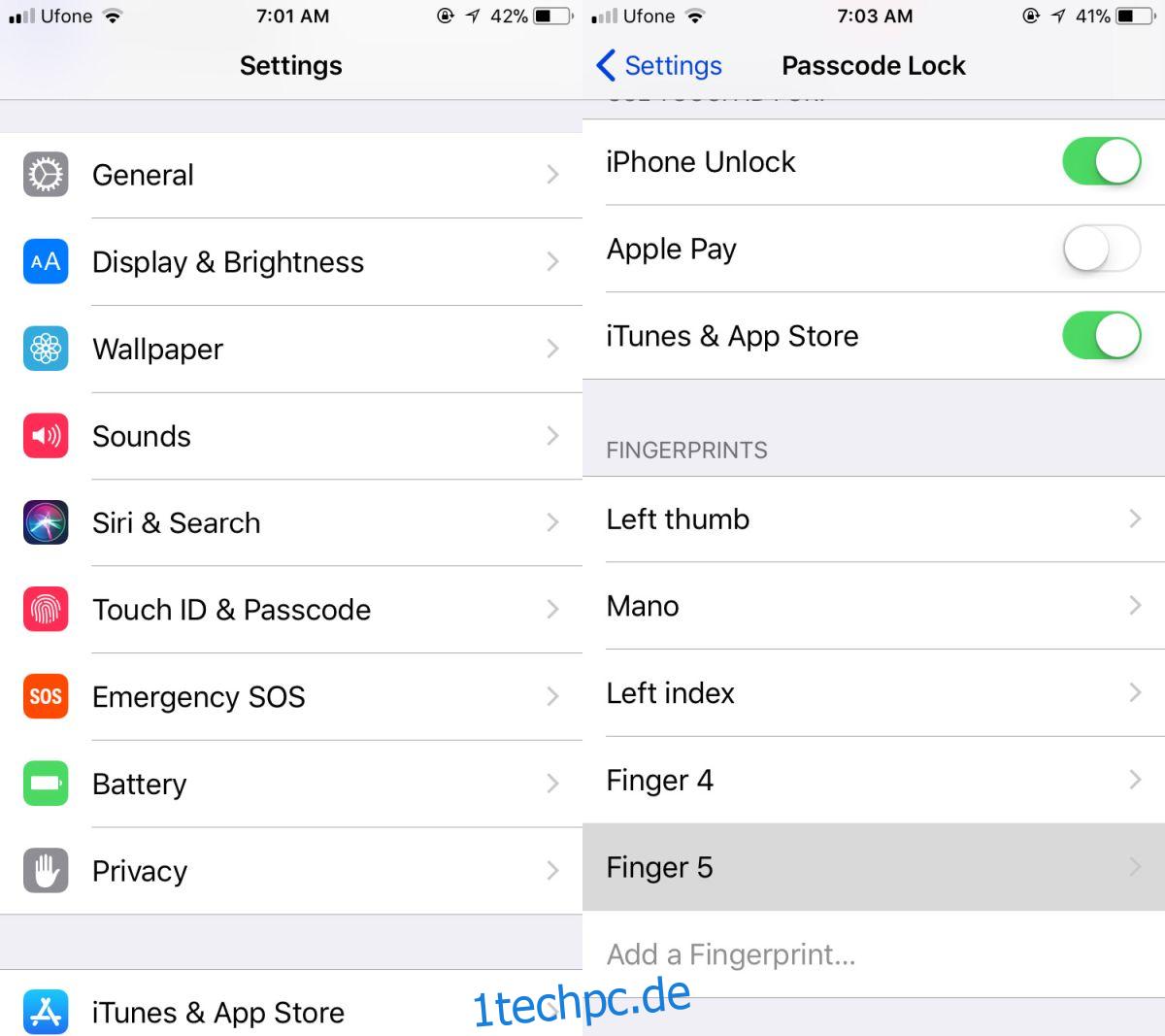Wenn Sie Touch ID auf Ihrem iPhone konfigurieren, speichert es Fingerabdrücke mit einem generischen Namen. Sie haben die Möglichkeit, die gespeicherten Fingerabdrücke umzubenennen. Am besten benennen Sie Ihre Fingerabdrücke richtig. Verwenden Sie beispielsweise einen Namen wie „rechter Zeigefinger“ oder „rechter Daumen“. Wenn Sie die Fingerabdrücke nicht richtig benannt haben, haben Sie zwei Möglichkeiten; löschen und neu konfigurieren oder herausfinden, welches was ist. Die gute Nachricht ist, Apple hat dies vorausgesehen und mit iOS können Sie Touch ID-Fingerabdrücke sehr einfach identifizieren.
Identifizieren Sie Touch-ID-Fingerabdrücke
Öffnen Sie die Einstellungen-App und gehen Sie zu Touch ID & Passcode. Sie werden aufgefordert, Ihren Passcode einzugeben, tun Sie dies. Auf dem Bildschirm „Passcode-Sperre“ sehen Sie eine vollständige Liste der Fingerabdrücke, die in Touch ID gespeichert sind.
Um Touch ID-Fingerabdrücke zu identifizieren, müssen Sie lediglich einen Finger oder Daumen auf die Home-Taste drücken. Wenn der Finger oder Daumen in Touch ID gespeichert wurde, hebt iOS ihn in der Liste der Fingerabdrücke hervor.
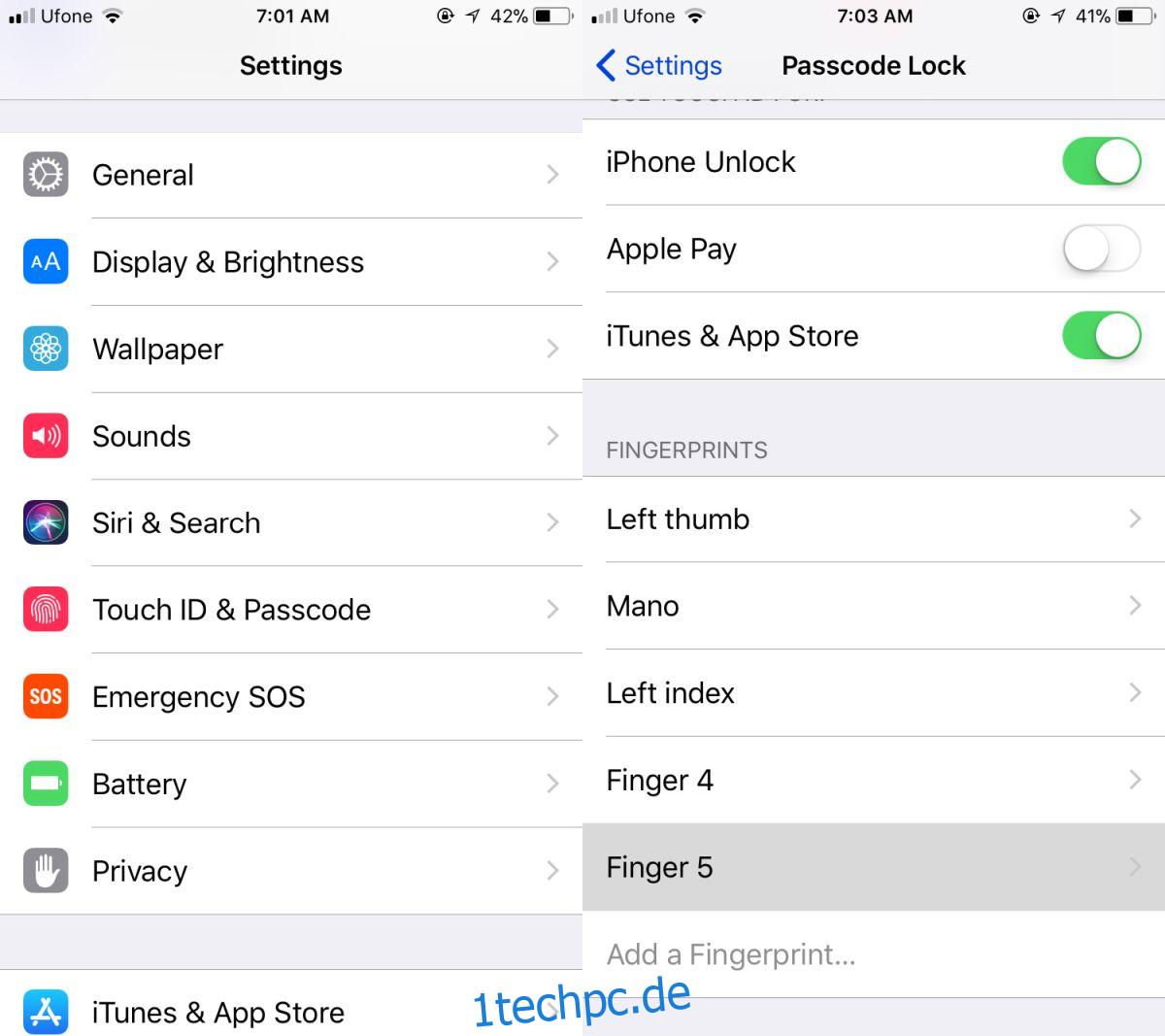
Touch ID reagiert ziemlich schnell, aber Sie sollten ihm trotzdem ein paar Sekunden geben, um die Ziffer zu erkennen, die Sie auf die Home-Taste gedrückt haben. Wenn Sie sicher sind, dass Sie einen Fingerabdruck gespeichert haben und Touch ID ihn nicht erkennt, versuchen Sie, Ihre Home-Taste zu reinigen. Wenn das nicht funktioniert, sehen Sie sich unsere anderen Lösungen an, um die langsame Touch-ID zu beheben.
Touch ID-Fingerabdrücke umbenennen
Um einen Fingerabdruck umzubenennen, nachdem Sie ihn identifiziert haben, tippen Sie darauf. Tippen Sie auf den Namen, unter dem der Fingerabdruck gespeichert ist, und Sie werden feststellen, dass das Namensfeld bearbeitet werden kann. Geben Sie einen neuen Namen für Ihren Fingerabdruck ein, der Ihnen hilft, ihn auf einen Blick zu identifizieren. Tippen Sie auf „Fertig“, um den neuen Namen zu speichern. Wenn Sie einen Fingerabdruck löschen möchten, tippen Sie auf dem Bildschirm „Passcode-Sperre“ darauf und dann auf die Option „Fingerabdruck löschen“.
Normalerweise müssen Sie die in Touch ID gespeicherten Fingerabdrücke nicht identifizieren, es sei denn, es bereitet Ihnen Probleme. Erst dann müssen Sie möglicherweise eine Neukonfiguration von Touch ID in Betracht ziehen. Für einige mag das Entfernen und erneute Hinzufügen eines Fingerabdrucks einfacher sein, aber iOS hat Sie abgedeckt, wenn Sie lieber nicht alles durchgehen möchten. Wenn Sie beim erneuten Konfigurieren von Touch ID nicht weiterkommen oder mehr als die fünf zulässigen hinzufügen möchten, gibt es einen kleinen Hack, mit dem Sie mehrere Fingerabdrücke als einen Eintrag hinzufügen können.
Um mehrere Fingerabdrücke als einen einzigen Eintrag hinzuzufügen, tippen Sie auf die Option Fingerabdruck hinzufügen. Wenn Sie aufgefordert werden, Ihren Finger auf die Home-Taste zu drücken, drücken Sie die erste und warten Sie auf den haptischen Feed. Sobald Sie haptisches Feedback erhalten, wechseln Sie zum nächsten Finger. Wenn Sie wieder haptisches Feedback erhalten, wechseln Sie die Finger. Tun Sie dies, bis die Eingabe vollständig ist. Wir sollten Sie warnen, dass die Genauigkeit etwas beeinträchtigt wird. Beschränken Sie sich am besten auf die fünf Eingaben, die Touch ID zulässt.